
Padroneggiare l'arte dell'editoria digitale: come creare file ePub su Mac

Apple iPad offre agli appassionati di eBook un'esperienza di lettura di nuovo livello, in particolare l'app iBooks completa in dotazione con questo iDevice. Sei un orgoglioso possessore di iPad e, allo stesso tempo, salvi numerosi eBook in vari formati come PDF, MOBI, DOC, TXT, ecc. Tuttavia, dovremmo affrontare il fatto che il formato eBook predefinito per iBook è ePub. Sebbene sia possibile leggere PDF, DOC, TXT su iPad, l'esperienza di lettura non è buona come quella di ePub. Questo è il motivo principale per cui abbiamo bisogno di convertire i file in formato ePub.
Supponiamo che tu abbia un numero enorme di eBook salvati sul tuo Mac OS X e desideri convertirli in batch in ePub per la lettura su iBooks. È necessario trovare un software di conversione ePub Mac efficiente. Qui vorrei consigliare Coolmuster ePub Converter, che ti consente di convertire rapidamente 5+ formati di file popolari, come PDF (.pdf), Microsoft Word (.doc), testo (.txt), HTML (.htm, .html), MOBI (.mobi), ecc., in formato ePub, mantenendo gli stili e il formato originali. Con questo potente convertitore di ePub Mac , puoi creare ePub su Mac con pochi clic.
Passaggio 1. Aggiungi i file di destinazione e scegli il tipo di creazione
Avvia il Mac ePub Converter e vedrai l'interfaccia principale del programma come di seguito. Lo strumento Mac ti offre 5 tipi di conversione, tra cui HTML in ePub, Word in ePub, Testo in ePub, MOBI in ePub e PDF in ePub. Basta scegliere il tipo di conversione necessario e trascinare e rilasciare i file corrispondenti nel programma.
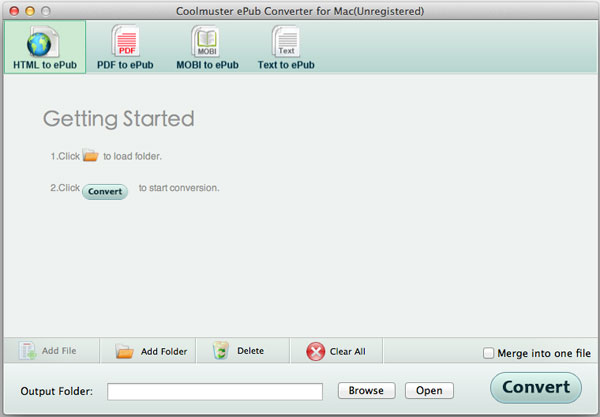
Passaggio 2. Personalizza le impostazioni di output (facoltativo)
Selezionare una cartella di output per salvare i file ePub creati facendo clic sul pulsante "Sfoglia" nella parte inferiore del programma se non si desidera salvare i file di output nella cartella di origine.
Suggerimenti 1: Se desideri combinare più file importati in un unico file ePub, puoi selezionare l'opzione "Unisci in un unico file".
Suggerimenti 2: Quando scegli di creare ePub da PDF, sono disponibili due modalità di conversione: modalità Testo e modalità Immagine.
Passaggio 3. Inizia a creare ePub su Mac
Fare clic sul pulsante Start per avviare la creazione dell'ePub. Se cambi idea e non vuoi convertire tutti i file importati in ePub, puoi fare clic con il pulsante destro del mouse su un file specifico, scegliere "Converti selezionati" dal menu a discesa e convertirlo in formato ePub separatamente.
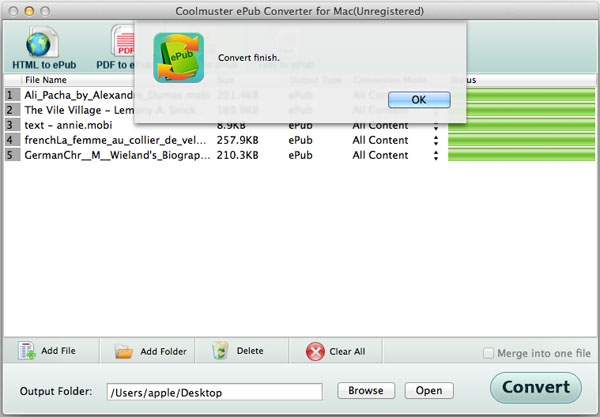
In pochi secondi, puoi trovare i file ePub creati nella cartella di output. Abbastanza facile, vero? Ora puoi trasferire facilmente gli eBook ePub sui tuoi dispositivi di lettura per leggere in movimento.
Converti i file in formato ePub ottimizzato senza sforzo sul tuo Mac con Coolmuster convertitore ePub. Questo potente software supporta la conversione in batch dei formati di file più diffusi come PDF, Word, Testo, HTML e MOBI in ePub, preservando gli stili e la formattazione originali. Con un'interfaccia intuitiva, è sufficiente selezionare il tipo di conversione, personalizzare le impostazioni di output, se lo si desidera, e avviare il processo di conversione. I file ePub creati possono essere facilmente trasferiti sul tuo iPad o su altri dispositivi di lettura, migliorando la tua esperienza di lettura. Sblocca tutto il potenziale della tua raccolta di eBook sui dispositivi Apple con Coolmuster ePub Converter for Mac.





